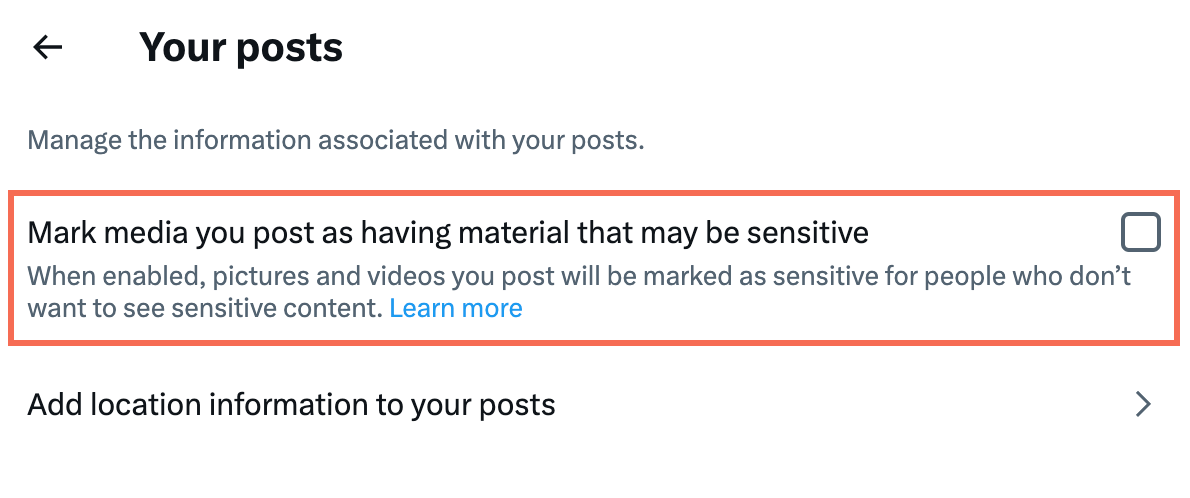Wix Editor: Een X (Twitter)-volgknop toevoegen en instellen
2 min
In dit artikel
- Stap 1 | Voeg een X (Twitter)-volgknop toe
- Stap 2 | Voeg je gebruikersnaam en taal toe
- Stap 3 | Je X (Twitter)-account openbaar maken
Laat je websitebezoekers je volgen op X (voorheen Twitter). Voeg je gebruikersnaam toe en zorg ervoor dat meer mensen je posts volgen.
Stap 1 | Voeg een X (Twitter)-volgknop toe
Begin met het toevoegen van een X (Twitter)-volgknop aan je website. Je kunt dit rechtstreeks vanuit je editor toevoegen.
Om een X (Twitter)-volgknop toe te voegen:
- Klik links in de editor op Elementen toevoegen
 .
. - Klik op Social media.
- Klik onder X (Twitter) op de volgknop of sleep de knop naar de relevante locatie.
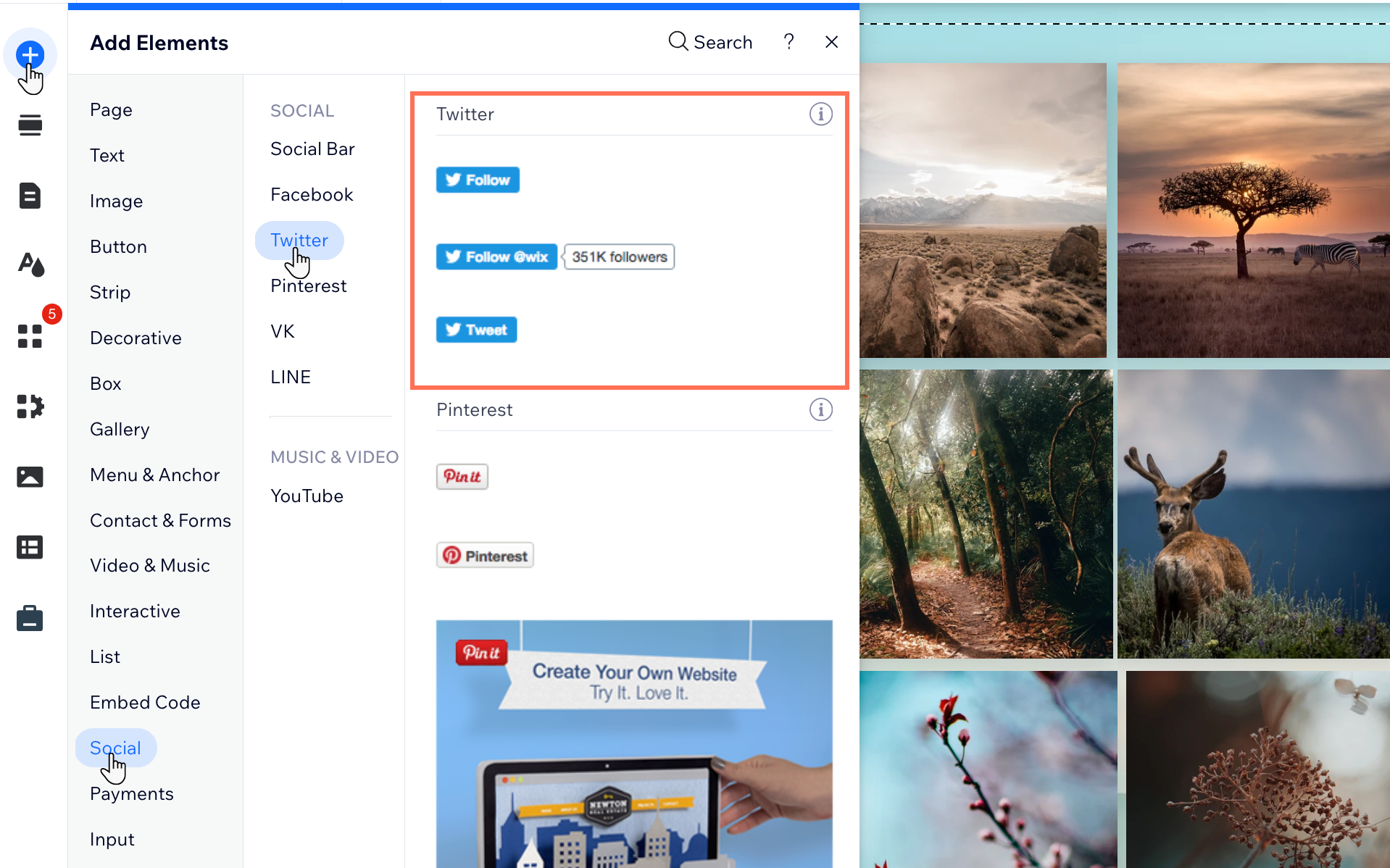
Stap 2 | Voeg je gebruikersnaam en taal toe
Nadat je je X (Twitter)-volgknop hebt toegevoegd, kun je je gebruikersnaam toevoegen en de taal van je voorkeur selecteren.
Om je gebruikersnaam en taal toe te voegen:
- Klik in je Editor op de knop.
- Klik op Gebruikersnaam instellen.
- Vul je X (Twitter)-gebruikersnaam in.
- Druk op Enter op je toetsenbord.
- Selecteer de relevante taal uit het In welke taal is je knop?-dropdown.
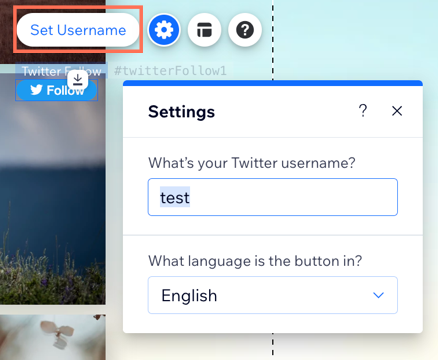
Stap 3 | Je X (Twitter)-account openbaar maken
Om je posts op X (Twitter) op je website te laten verschijnen, moet je ervoor zorgen dat je account openbaar is.
Om je account openbaar te maken:
- Ga naar je X (Twitter)-account en log in.
- Klik links op Meer.
- Selecteer Instellingen en privacy.
- Klik op Privacy en veiligheid.
- Klik op Je posts.
- Schakel het selectievakje naast Media die je plaatst, markeren als mogelijk kwetsbare inhoud.